Contate-nos
Se você ainda tem perguntas ou prefere obter ajuda diretamente de um agente, por favor submeta um pedido.
Tópicos populares: Multilogin X, Multilogin 6,
-
Obtendo o token Obtendo os IDs de perfil, pasta e espaço de trabalho Exemplo de automação no Selenium Obtendo o ID do usuário Perguntas frequentes sobre automação Iniciando o agente automaticamente Obtendo um token de automação Exemplo de automação Puppeteer Configurando a coleta automática de cookies Convertendo credenciais de proxy externo em JSON para uso em API Exportando as credenciais de proxy dos perfisConexão do agente Não é possível iniciar o perfil ou conectar-se ao proxy Para testar um proxy Perguntas frequentes sobre solução de problemas Não é possível iniciar o Multilogin Usando Multilogin no macOS Salvando dados de perfil Investigando problemas de velocidade Erro: Falha ao obter dados do perfil
Trabalhando com grupos
Escrito por William Ramirez
Atualizado em October 23rd, 2024
Com Multilogin, você pode organizar seus perfis colocando-os em grupos diferentes. Por padrão, todos os perfis do navegador aparecem no grupo "Não atribuído".
Criando um grupo
- Selecione a aba "Grupos" na parte superior
- Clique em “Novo grupo”, digite seu nome e clique em “Criar grupo”
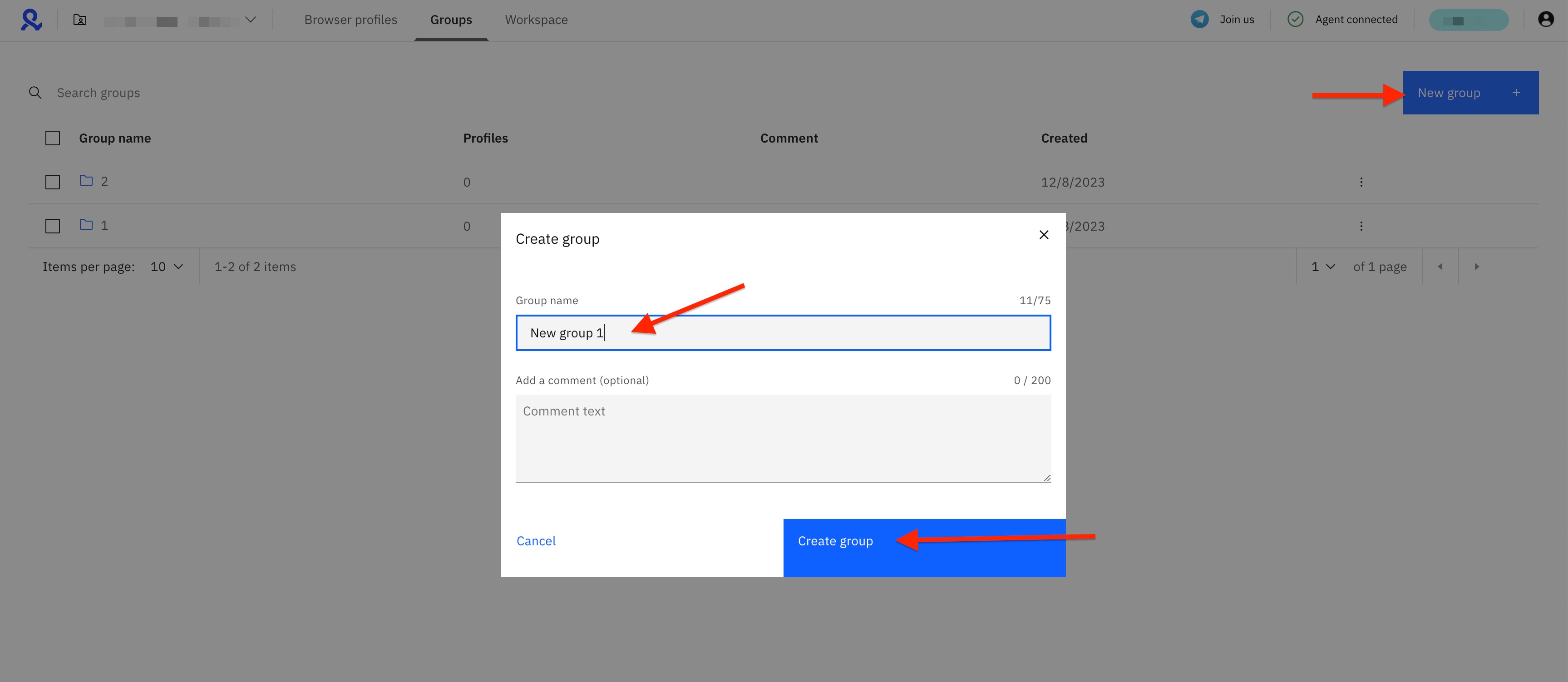
Você pode compartilhar grupos com membros da equipe: saiba mais aqui .
Adicionando perfis a um grupo
Você pode mover perfis para um grupo, um por um ou em massa.
Ação única
- Clique com o botão direito do mouse no perfil ou clique nos 3 pontos à direita
- Selecione “Mover para grupo”
- Selecione um grupo existente na janela que será aberta e clique em "Mover para o grupo"
Ação em massa
- Selecione o(s) perfil(ais) do navegador que você deseja adicionar a um grupo e clique em "Mover"
- Selecione um grupo existente na janela que será aberta e clique em “Mover para o grupo”
 Multilogin X
Multilogin X
 Multilogin 6
Multilogin 6